何か不具合が起きてインストール済みの「VideoSolo スクリーン録画」をアンインストする前に、弊社のサポートセンターとご連絡して頂けば幸いです。
製品をアンインストールする場合は、以下の操作をお試しください。
目次
Windows版のアンインストール手順
1、「VideoSolo スクリーン録画」のインストール先フォルダに入り、 「unins000」 というファイルを探して実行します。
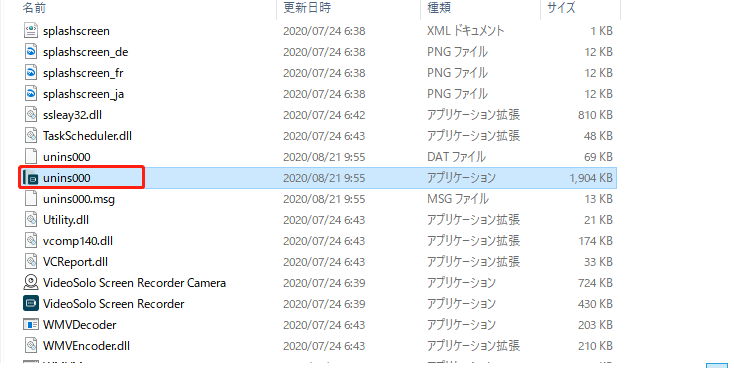
2、すると、アンインストールプログラムが実行され、 「はい」 をクリックするとソフトのアンインストールが行われます。アンインストール済みの提示ウィンドウが表示されたら、ソフトのアンインストールは成功です。
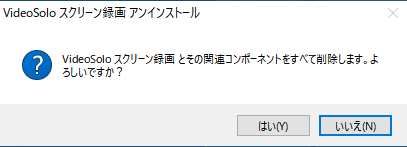
Mac版のアンインストール手順
方法一:
Macのアプリメニュー画面に「VideoSolo スクリーン録画」を押してまま「ゴミ箱」に入ればいいです。
方法二:
Macのストレージ管理画面そして「アプリケーション」に入り、「VideoSolo スクリーン録画」を見つけて選択してから 「削除」 をクリックしたらいいです。
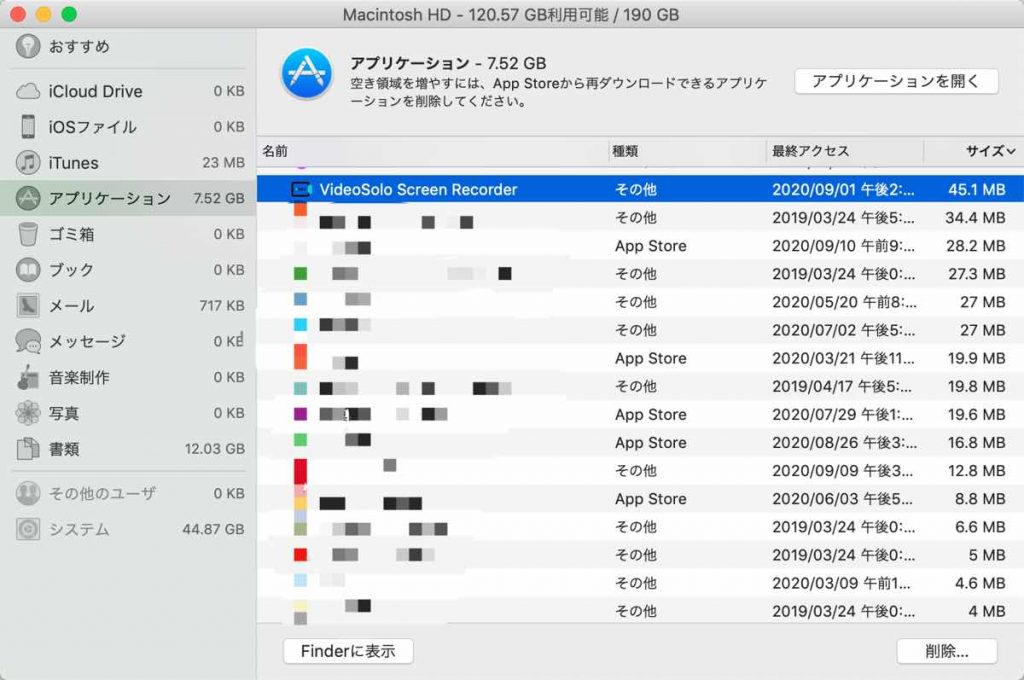




 wpDiscuz
wpDiscuz